دليل مستخدم Pages لـ Mac
- مرحبًا
- ما الجديد
- حقوق النشر

تحديث نمط فقرة أو إرجاعه في Pages على الـ Mac
يتم تجاوز نمط الفقرة عند تغيير مظهر النص (لونه أو حجمه، على سبيل المثال) الذي يستخدم نمط الفقرة. يشار إلى تجاوز بواسطة علامة نجمية (*)، أو علامة نجمية وزر تحديث، بجوار اسم النمط في القائمة المنبثقة أنماط الفقرات. للتعامل مع التجاوز، يمكنك القيام بأي مما يلي:
تجاهله: قم بترك التجاوز في مكانه، والحفاظ على التعديلات التي قمت بإجرائها على النص.
تحديث نمط الفقرة لدمج التجاوزات: إذا قمت بتحديث نمط الفقرة، فإن جميع النص في المستند الذي يستخدم النمط يتم تحديثه أيضًا.
إزالة التجاوز: قم بإعادة النص إلى مظهره الأصلي وترك نمط الفقرة دون تغيير.
ملاحظة: للحصول على معلومات حول تحديث أنماط القائمة، انظر تنسيق القوائم.
تحديث نمط فقرة
عند تحديث نمط الفقرة، فإن جميع النص في المستند الذي يستخدم هذا النمط يتم تحديثه أيضًا.
انقر على أي مكان في نص به تجاوز.
في الشريط الجانبي التنسيق
 الشريط الجانبي، قم بأي مما يلي:
الشريط الجانبي، قم بأي مما يلي:في حالة وجود الزر تحديث: انقر على تحديث.
في حالة وجود علامة نجمية فقط: انقر على اسم النمط، ثم قم بتحريك المؤشر على اسم النمط في القائمة المنبثقة أنماط الفقرة. انقر على السهم الذي يظهر لك، ثم قم باختيار إعادة التعريف من التحديد.
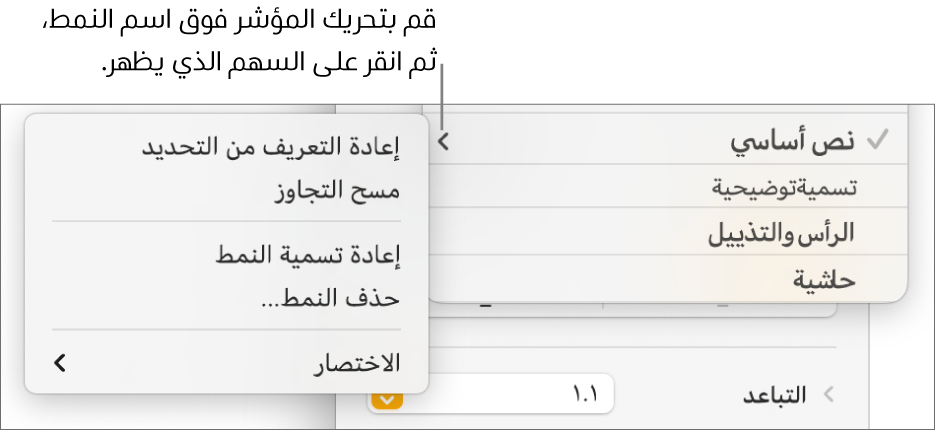
إذا كان النص في مربع نص أو جدول أو شكل، فانقر أولاً على علامة التبويب نص في الجزء العلوي من الشريط الجانبي لرؤية أنماط الفقرة.
الرجوع إلى تغييرات النمط
إذا كنت لا ترغب في الاحتفاظ بالتغييرات التي قمت بإجرائها على نص، فيمكنك إعادة النص إلى نمط فقرته الأصلي (إزالة التجاوزات).
انقر على الفقرة التي يوجد بها تجاوز، أو قم بتحديد جميع الفقرات التي توجد بها تجاوزات.
في الشريط الجانبي "التنسيق"
 الشريط الجانبي، انقر على اسم نمط الفقرة بالقرب من الجزء العلوي، ثم انقر على اسم النمط الأصلي (لديه علامة اختيار رمادية للإشارة إلى التجاوز).
الشريط الجانبي، انقر على اسم نمط الفقرة بالقرب من الجزء العلوي، ثم انقر على اسم النمط الأصلي (لديه علامة اختيار رمادية للإشارة إلى التجاوز).إذا كان النص في مربع نص أو جدول أو شكل، فانقر أولاً على علامة التبويب نص في الجزء العلوي من الشريط الجانبي لرؤية أنماط الفقرة.
يتم مسح التجاوز ويعود النص إلى النمط الأصلي، وتتغير علامة الاختيار إلى الأسود.